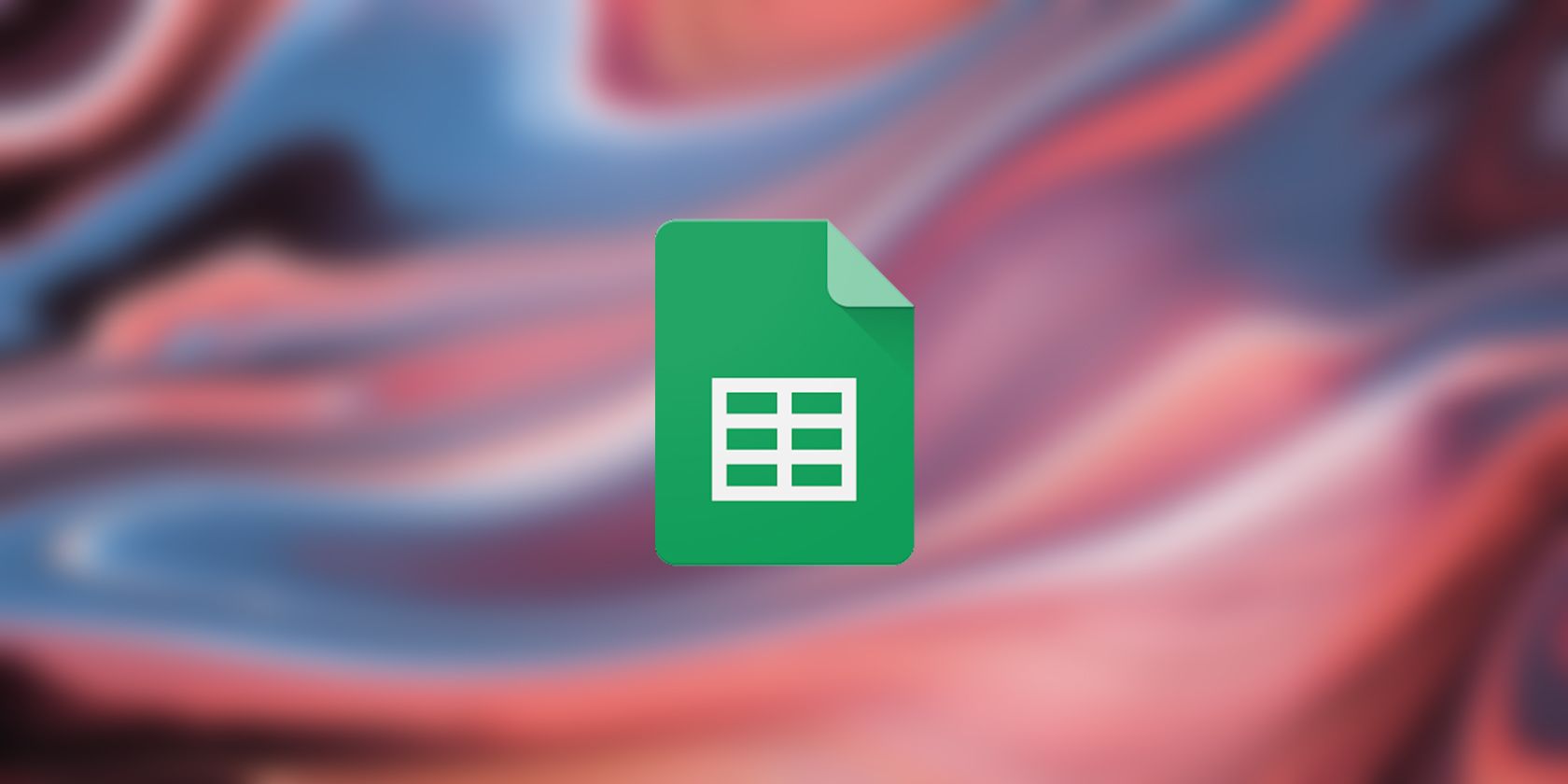اعتبار سنجی داده اساساً قانونی ایجاد می کند که اجازه می دهد فقط انواع یا مقادیر خاص داده در یک سلول درج شود. یاد بگیرید که از آن در Google Sheets استفاده کنید.
اگر فقط با پذیرش داده های معتبر به دنبال کاهش احتمال خطا در صفحه گسترده Google Sheets خود هستید، اعتبارسنجی داده دقیقا همان چیزی است که به دنبال آن هستید. با اعتبارسنجی دادهها، میتوانید به «کاربرگنگار Google» دستور دهید که فقط یک نوع یا محدوده خاصی از دادهها را برای سلولها بپذیرد، یا در صورت وارد کردن دادههای نامعتبر به کاربر هشدار دهد.
استفاده از اعتبار سنجی داده ها ساده است، اما برای استفاده صحیح نیاز به درک مفاهیم دارد. در ادامه بخوانید تا دریابید اعتبارسنجی داده چیست و چگونه می توانید از آن در Google Sheets برای بهبود صفحات گسترده خود استفاده کنید.
اعتبارسنجی داده در برگه های گوگل چیست؟
اعتبارسنجی داده یک ویژگی Google Sheets است که به شما امکان می دهد نوع ورودی را که کاربران می توانند در سلول های خاص وارد کنند محدود کنید. میتوانید از اعتبارسنجی دادهها برای دادن هشدار به کاربر هنگام وارد کردن دادههای نامعتبر یا رد کردن دادههای نامعتبر استفاده کنید.
با کمک اعتبارسنجی داده ها، می توانید صفحات گسترده ای را که برای استفاده دیگران در نظر گرفته شده اند، بهبود بخشید. میتوانید برای مقداری که میتوانند وارد کنند محدودیت قائل شوید، یا به عنوان مثال، فهرست کشویی از مواردی که میتوانند انتخاب کنند ایجاد کنید. در نهایت، شما همچنین می توانید یک فرمول سفارشی را به عنوان معیار اعتبار سنجی داده ها وارد کنید. به این ترتیب، کاربرگنگار Google ارزش را در صورتی که معادله سفارشی را برآورده نکند، رد میکند.
نحوه استفاده از اعتبارسنجی داده در برگه های گوگل
اعتبارسنجی دادهها در Google Sheets ساده است. مراحل اصلی استفاده از اعتبارسنجی داده ها به شرح زیر است:
- سلول یا محدوده سلولی را که میخواهید از اعتبارسنجی داده استفاده کنید، انتخاب کنید.
- به منوی Data رفته و سپس Data Validation را انتخاب کنید.
- معیارهای خود را وارد کنید
- روی ذخیره کلیک کنید.
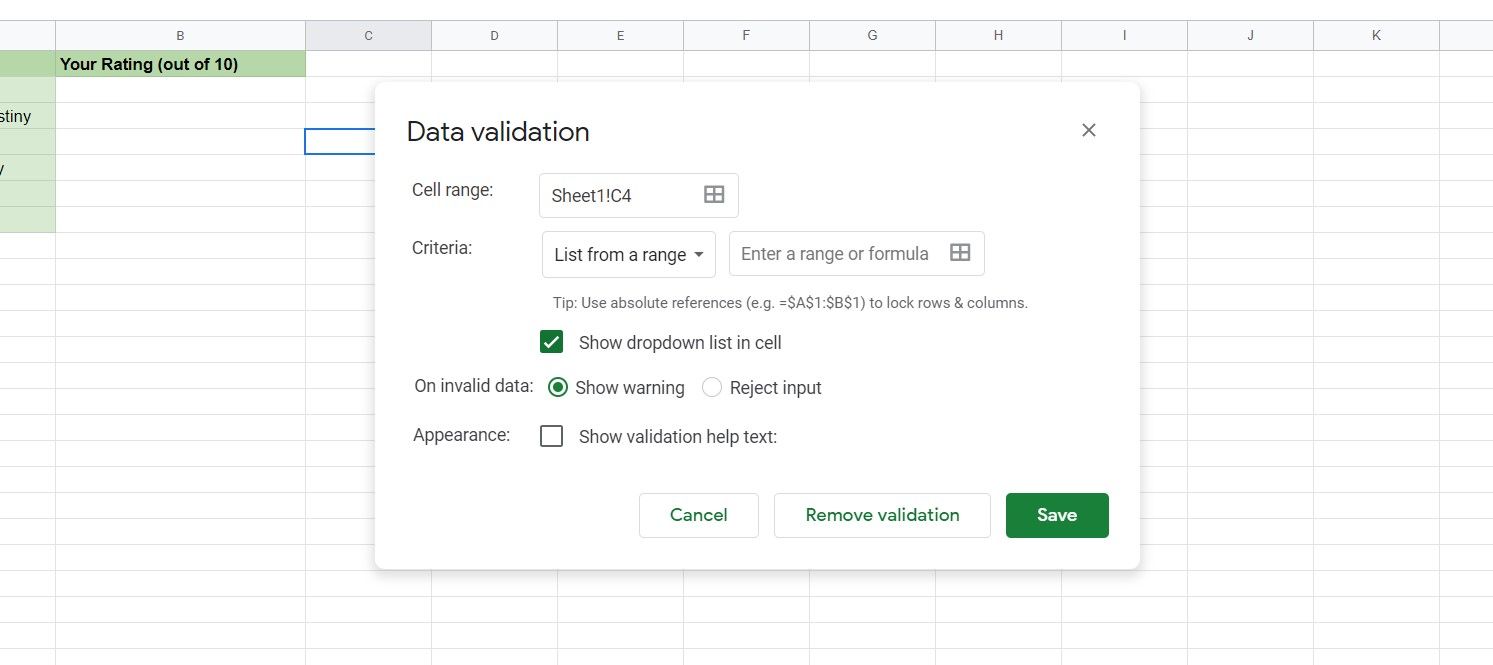
قبل از اینکه به مثال هایی بپردازیم که در آن اعتبارسنجی داده ها را اجرا می کنیم، اجازه دهید نگاه دقیق تری به عناصر اعتبار سنجی داده داشته باشیم.
- محدوده سلولی: محدوده ای است که داده های ورودی از معیارهای اعتبارسنجی داده ها عبور می کنند. این می تواند یک سلول یا یک محدوده از سلول ها باشد.
- معیارها: این معیاری است که در آن مشخص میکنید چه نوع دادههایی معتبر هستند. نوع داده معتبر می تواند عدد، متن، تاریخ، فهرست، چک باکس یا فرمول سفارشی باشد.
- در مورد داده های نامعتبر: این نشان دهنده واکنش Google Sheets به داده های نامعتبر است. میتوانید انتخاب کنید که دادههای نامعتبر عبور کنند و یک هشدار نمایش داده شود، یا دادههای نامعتبر را رد کنید و یک هشدار نمایش دهید.
- ظاهر: در اینجا می توانید متن راهنمای اعتبارسنجی را وارد کنید. این متن زمانی نمایش داده می شود که کاربر داده های نامعتبر را در یک سلول وارد کند.
اکنون که میدانید راهاندازی اعتبارسنجی داده در مورد چیست، اجازه دهید اعتبارسنجی دادهها را در عمل با چند مثال ببینیم.
اعتبار سنجی داده ها مثال 1: تعیین حد مقدار عدد
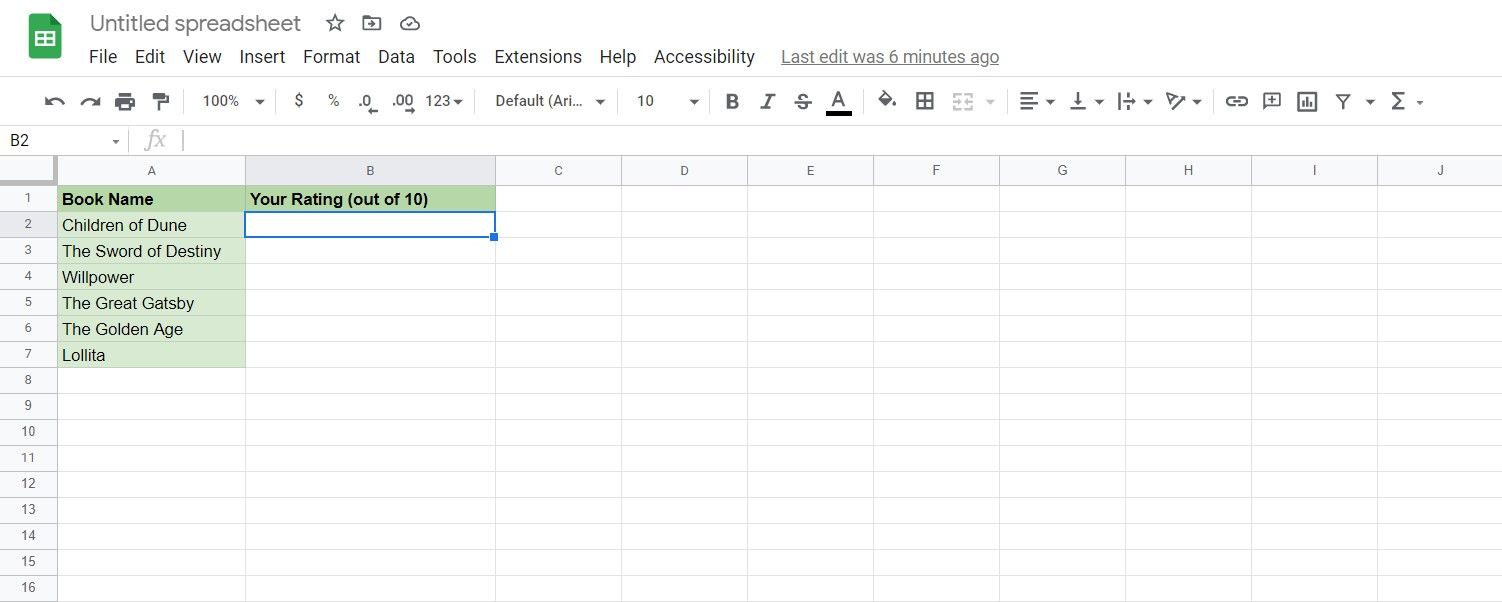
در این مثال، ما یک صفحه گسترده نمونه داریم که برای جمع آوری اطلاعات در مورد کتاب هایی که کاربر بیشتر دوست داشته است طراحی شده است. صفحه گسترده شامل یک ستون حاوی نام کتاب ها و ستون دیگری است که منتظر ورودی کاربر است. کاربر قرار است به هر کتاب از 10 امتیاز دهد.
از آنجایی که رتبه بندی در مقیاس 10 است و ما زمانی برای بررسی هر ورودی نداریم، هدف این است که مقادیری را که کاربر می تواند وارد کند به 1-10 محدود کنیم. کاربر نباید بتواند به یک کتاب امتیاز کمتر از 1 یا بالاتر از 10 بدهد. این مستلزم اعتبارسنجی داده است.
- سلولهایی را که میخواهید اعتبارسنجی دادهها را در آنها اعمال کنید، انتخاب کنید. این سلول های B2 تا B7 در این مثال خواهد بود.
- به منوی Data رفته و Data Validation را انتخاب کنید. با این کار پنجره اعتبارسنجی داده ها ظاهر می شود.
- برای معیارها، تعداد و بین را انتخاب کنید.
- محدودیت تعداد مورد نظر خود را وارد کنید. برای این مثال، 1 و 10 را وارد می کنیم.
- رد ورودی را بررسی کنید. این کار کاربر را مجبور به وارد کردن داده های معتبر می کند.
- نمایش متن راهنمای اعتبارسنجی را علامت بزنید.
- یک متن راهنمای اعتبار سنجی وارد کنید تا به کاربر اطلاع دهید که چه نوع داده ای مورد انتظار است.
- روی ذخیره کلیک کنید.
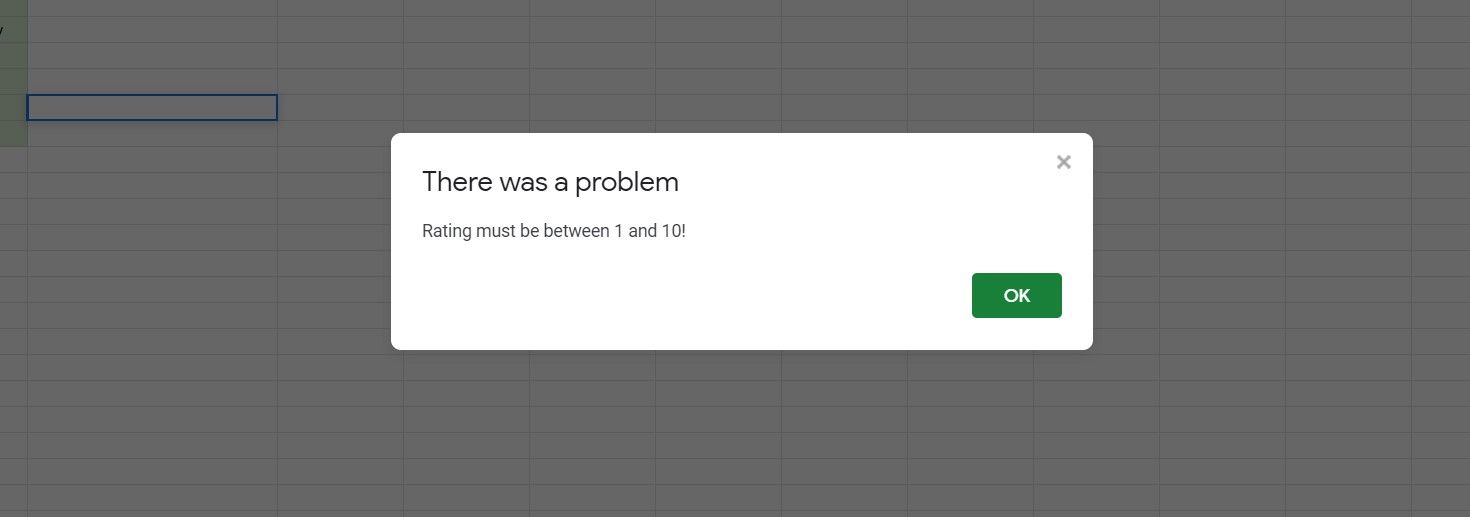
اکنون جدول شما برای داده های کاربر آماده است. به عنوان یک آزمایش، سعی کنید یکی از کتابها را با مقدار بالاتر از 10 یا کمتر از 1 رتبهبندی کنید. باید با خطا مواجه شوید و دادههای شما رد شود. حال اگر مقداری بین 1 تا 10 وارد کنید، ورودی پذیرفته می شود. مثل ساعت است!
اعتبارسنجی داده ها مثال 2: ایجاد یک لیست کشویی
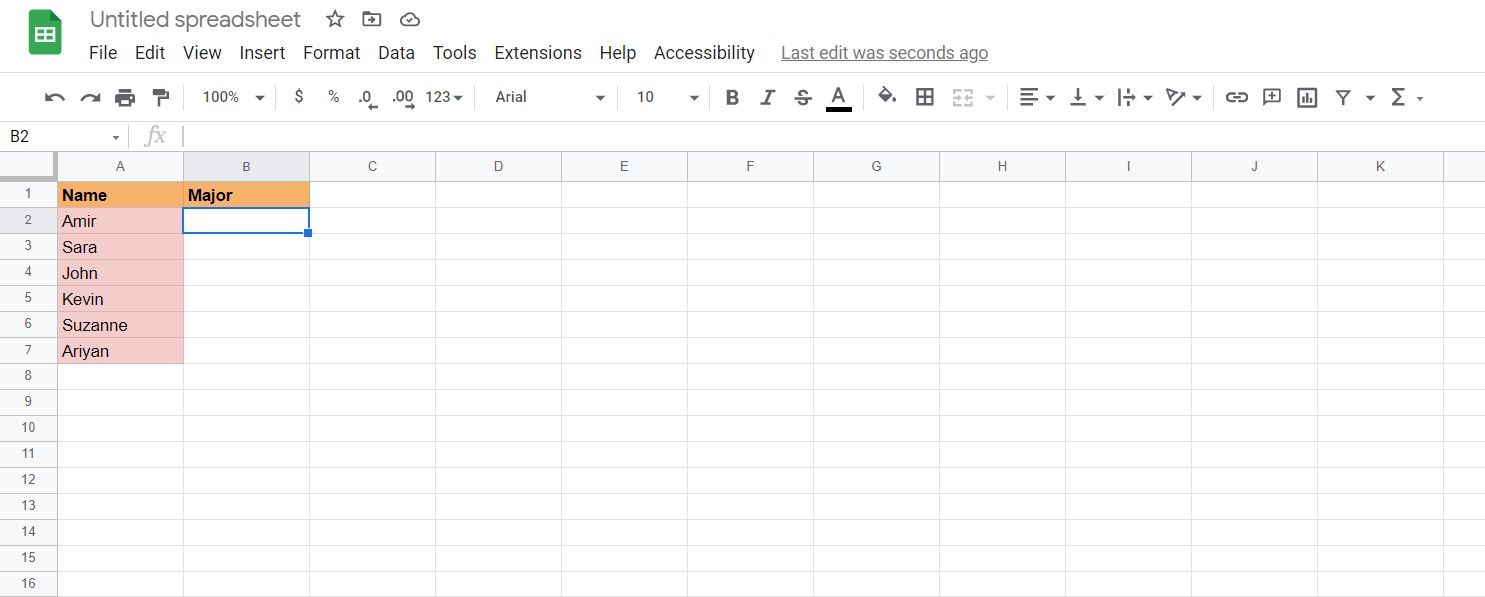
یکی از کاربردهای محبوب اعتبارسنجی داده ها ایجاد لیست های کشویی در Google Sheets است. شما می توانید یک لیست کشویی ایجاد کنید تا به کاربر بین مواردی که به عنوان داده معتبر تصمیم گرفته اید، حق انتخاب بدهد.
در این مثال، ما نام برخی از دانش آموزان را در یک صفحه گسترده داریم و هدف ایجاد یک لیست کشویی است که در آن کاربر می تواند رشته خود را انتخاب کند.
- سلول هایی را که می خواهید یک لیست کشویی داشته باشید را انتخاب کنید. این سلول های B2 تا B7 در این مثال خواهد بود.
- به منوی Data رفته و Data Validation را انتخاب کنید. منوی اعتبارسنجی داده ها باز می شود.
- در معیارها، لیست موارد را انتخاب کنید.
- در جعبه متن، لیست موارد را وارد کنید. می توانید موارد را با کاما (،) از هم جدا کنید. برای این مثال، موارد زیر را وارد کرده ایم: پزشکی، داروسازی، زیست شناسی، ریاضی کاربردی
- نمایش لیست کشویی در سلول را علامت بزنید.
- رد ورودی را بررسی کنید.
- نمایش متن راهنمای اعتبارسنجی را علامت بزنید.
- یک متن راهنمای اعتبارسنجی وارد کنید.
- روی ذخیره کلیک کنید.
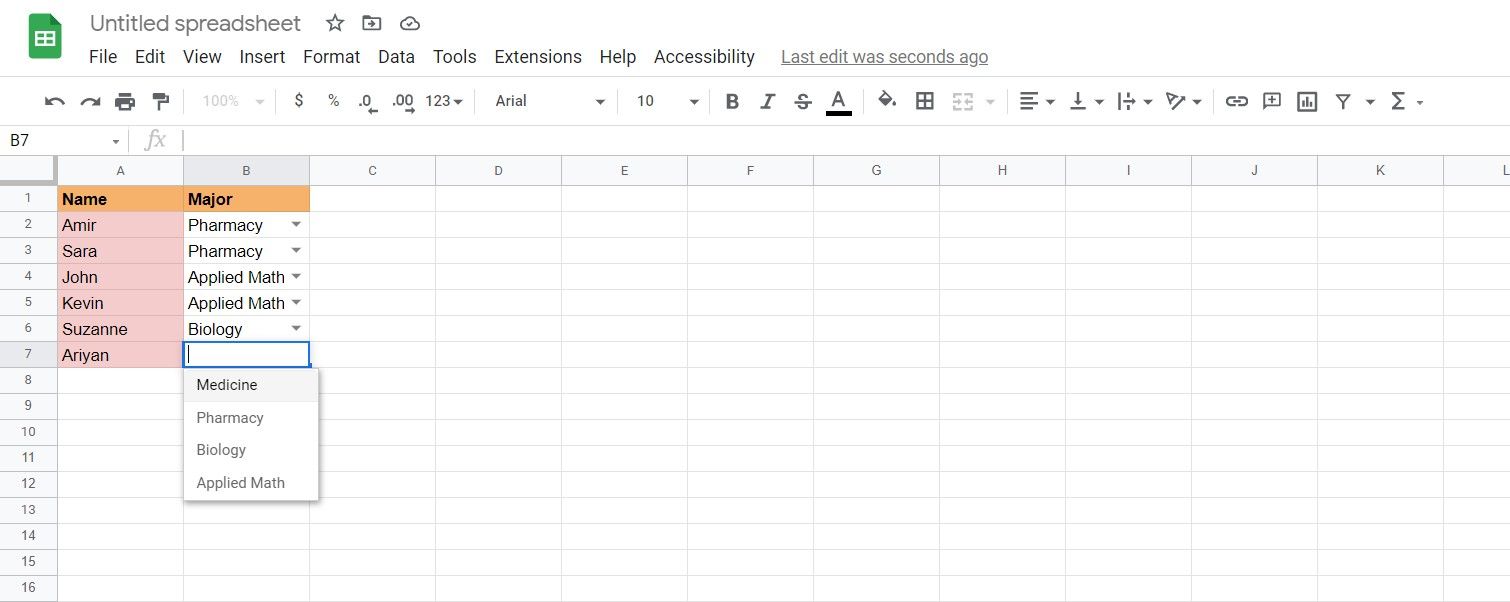
شما متوجه یک فلش کوچک در هر سلول خواهید شد. اکنون می توانید برای انتخاب از یک لیست کشویی روی سلول ها کلیک کنید. اگر سعی کنید مقداری را وارد کنید که در لیست نیست، مقدار شما رد خواهد شد. با این حال، همچنان میتوانید موارد را از لیست تایپ کنید.
اگر میخواهید نقاط گلوله را به موارد موجود در لیست خود اضافه کنید، مقاله ما را در مورد نحوه افزودن نقاط گلوله در Google Sheets بخوانید.
اعتبارسنجی داده ها مثال 3: تعیین محدودیت طول متن
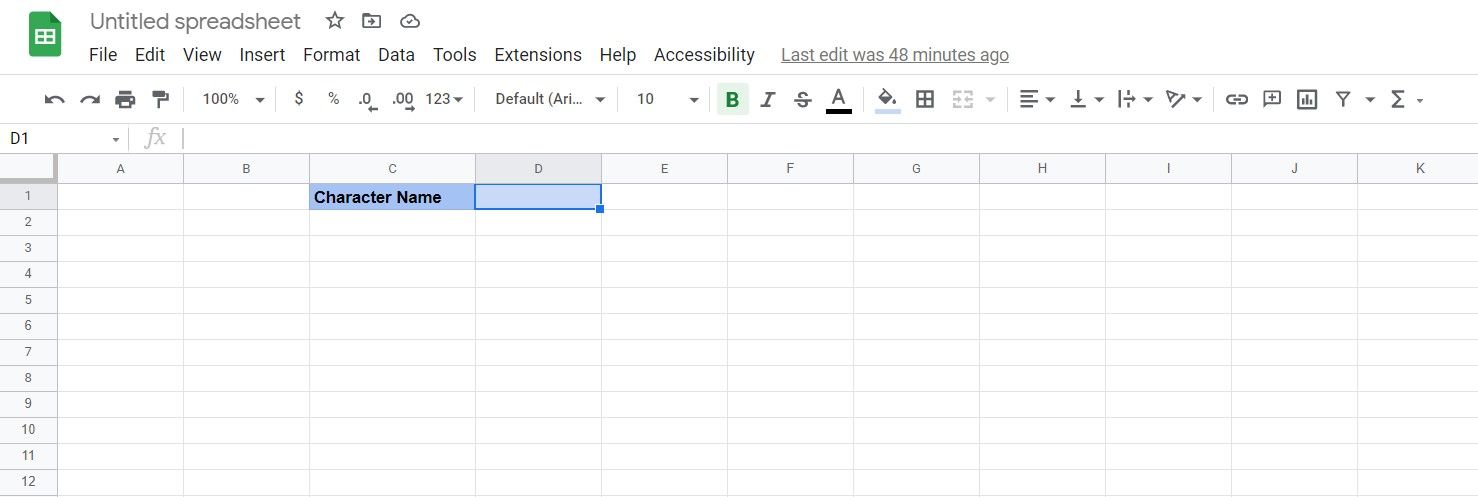
میتوانید از اعتبارسنجی دادهها با فرمولهای سفارشی برای دستیابی به همه چیز در Google Sheets استفاده کنید. فرمولهای سفارشی به شما امکان میدهند معیارهایی را تنظیم کنید که در هیچ یک از انواع معیارهای تعبیهشده در اعتبارسنجی دادهها در Google Sheets نیستند.
به عنوان مثال، اجازه دهید سلولی ایجاد کنیم که فقط 5 کاراکتر یا کمتر را در آن اجازه دهد. ما این کار را با استفاده از اعتبارسنجی داده انجام خواهیم داد.
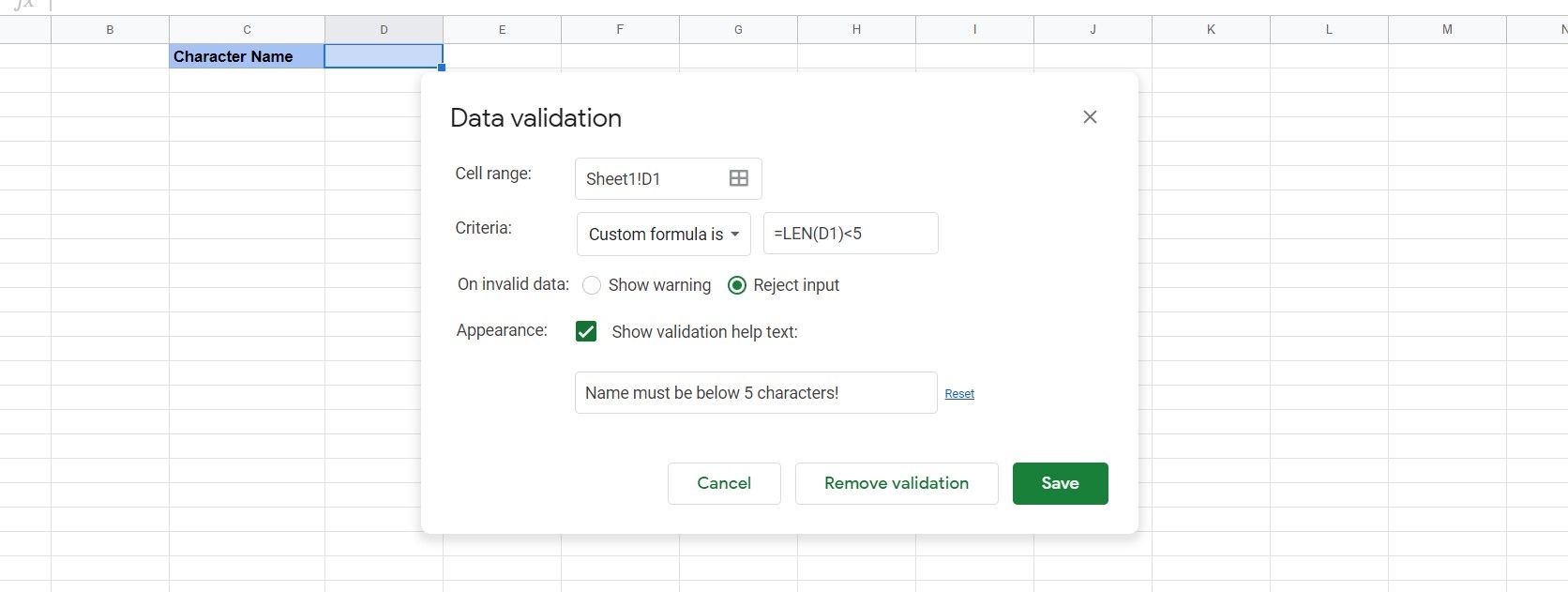
- سلول را انتخاب کنید. در این مثال D1 خواهد بود.
- به Data رفته و سپس Data Validation را انتخاب کنید.
- در معیارها، فرمول سفارشی را انتخاب کنید.
- برای فرمول سفارشی، فرمول زیر را وارد کنید: =LEN(D1)<5 این فرمول از تابع LEN برای شمارش کاراکترهای موجود در سلول استفاده می کند و اگر طول آن کمتر از 5 کاراکتر باشد، مقدار true را برمی گرداند.
- رد ورودی را بررسی کنید.
- روی ذخیره کلیک کنید.
اکنون، اگر نامی بیش از 5 کاراکتر وارد کنید، Google Sheets آن را رد می کند و باید دوباره امتحان کنید. میتوانید از تابع تکمیل خودکار برای اعمال اعتبار این دادهها در سلولهای دیگر استفاده کنید.
داده های خود را با Google Sheets اعتبار سنجی کنید
اعتبارسنجی داده ها ابزاری است که به شما امکان می دهد آنچه را که شما یا کاربر دیگری می توانید در سلول های خاص وارد کنید محدود کنید. به این ترتیب، اعتبارسنجی دادهها میتواند در ایجاد نظرسنجی برای پذیرش فقط دادههای معتبر یا در صفحات گسترده خود برای افزایش دقت مفید باشد.
انواع مختلفی از معیارها وجود دارد که میتوانید با استفاده از اعتبارسنجی دادهها در Google Sheets تعیین کنید، و اگر نوع دادهای که میخواهید در اعتبارسنجی دادهها در Google Sheets تعبیه نشده باشد، میتوانید با یک فرمول سفارشی معیارها را تعیین کنید. اکنون می دانید که چگونه از اعتبارسنجی داده ها در Google Sheets استفاده کنید. مطمئن باشید که داده های نامعتبر کمتر تحلیل شما را آسان تر و دقیق تر می کند!